用envi做矢量剪裁流程
ENVI中sh转AOI进行影像裁剪
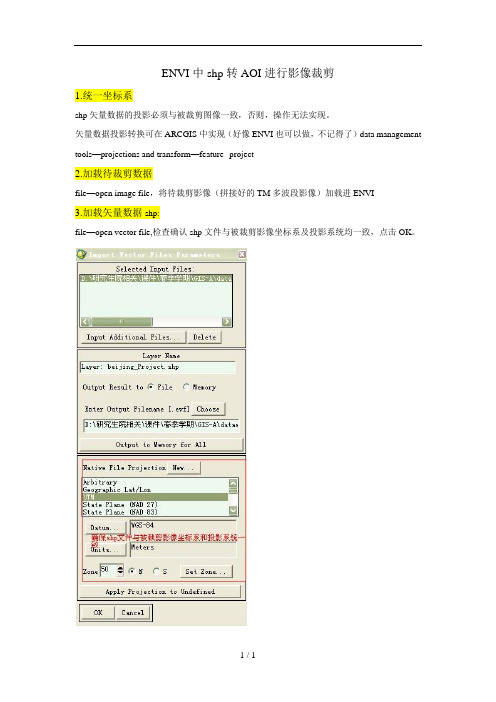
ENVI中shp转AOI进行影像裁剪
1.统一坐标系
shp矢量数据的投影必须与被裁剪图像一致,否则,操作无法实现。
矢量数据投影转换可在ARCGIS中实现(好像ENVI也可以做,不记得了)data management tools—projections and transform—feature--project
2.加载待裁剪数据
file—open image file,将待裁剪影像(拼接好的TM多波段影像)加载进ENVI
3.加载矢量数据shp:
file—open vector file,检查确认shp文件与被裁剪影像坐标系及投影系统均一致,点击OK。
选中shp图层“layer:Beijing_project.shp”,单击load select,将shp文件加载进envi.
display #1:shp文件加载进在被裁剪图像显示窗口;new vector window:shp文件加载进新的viewer窗口。
此处选择display #1
shp文件与被裁剪影像显示在同一窗口中。
4.保存AOI文件
将shp文件保存为AOI
5.利用AOI进行裁剪
裁剪结果。
envi5.3中规则影像裁剪步骤

在开始撰写envi5.3中规则影像裁剪步骤的文章之前,让我们先回顾一下envi5.3中的规则影像裁剪是什么。
envi5.3是一款专业的遥感图像处理软件,其中的规则影像裁剪功能可以根据用户设定的规则,对影像进行裁剪操作,以满足不同的需求。
接下来,我们将深入探讨envi5.3中规则影像裁剪的步骤,以便更好地理解和应用这一功能。
1. 确定裁剪范围在进行规则影像裁剪之前,首先需要确定裁剪的范围。
用户可以通过在envi5.3中选择相应的工具或输入特定的坐标来确定裁剪范围。
此步骤十分关键,因为裁剪范围的确定将直接影响最终裁剪出的影像的内容和准确性。
2. 设定裁剪规则一旦确定了裁剪范围,接下来就是设定裁剪规则。
envi5.3中的规则影像裁剪功能支持多种裁剪规则设定,例如按照特定的坐标范围、按照像元值、按照特定的地物类型等等。
用户可以根据实际需求,灵活选择裁剪规则,以便达到期望的裁剪效果。
3. 执行裁剪操作当裁剪范围和规则设定完成后,就可以执行裁剪操作了。
envi5.3会根据用户设定的规则,自动对影像进行裁剪处理,裁剪出符合要求的新影像。
在执行裁剪操作时,用户需要留意影像处理的速度和裁剪的精度,以确保裁剪结果符合预期。
总结回顾通过以上的步骤,我们对envi5.3中规则影像裁剪的操作流程有了初步的了解。
在实际操作过程中,用户可以根据具体的需求和影像特点,灵活运用裁剪工具,达到理想的裁剪效果。
规则影像裁剪功能也为遥感图像处理提供了更多的可能性和便利性。
个人观点和理解在我看来,envi5.3中的规则影像裁剪功能极大地方便了遥感图像处理的工作。
通过灵活设定裁剪范围和裁剪规则,用户可以更加精准地获取所需的影像信息,从而为后续的遥感数据分析和应用提供了有力的支持。
在未来的发展中,我期待envi5.3能够进一步优化规则影像裁剪的功能,使其更加智能、高效,并且更加符合用户的实际需求。
在本文中,我们深入探讨了envi5.3中规则影像裁剪的步骤,并对其进行了总结和回顾。
12.利用ENVI进行矢量数据对影像做多边形裁剪0710yang.

利用矢量数据对影像做多边形裁剪ENVI中是可以利用矢量来对影像作多边形裁减的,但是要求矢量文件是面矢量文件,而且它要和需要裁剪的影像必须是配准的,裁减的方法是先将矢量转化成为感兴趣区域(ROI),再利用ROI裁减出感兴趣区域。
操作方法如下:1.打开影像文件和矢量文件分别在ENVI主菜单中选择File→Open Image File和File→Open Vector File 打开所要裁减的影像和矢量文件,它们会分别出现在可用波段列表和可用矢量列表中,如图所示:并在左上图中选择load selected将矢量叠加到影像上,确保矢量能够和影像叠加起来,叠加后如下图所示。
2、在可用矢量列表菜单中选择File Export Layers To ROI:3、在弹出的窗口中选择所要裁剪的影像文件,单击ok4、在接下来的Exprot EVF Layers to ROI窗口中根据自己的需要,选择第一个选项将所有的矢量导出成一个ROI或者选择第二个选项将每一个矢量分别到出成一个ROI,单击OK。
5、显示待裁剪影像,在待裁剪影像上选择ROI,上面转换ROI会自动加载到影像上,如下图所示,这样就可以根据ROI来对影像进行裁剪了。
5、裁剪方法:在ENVI主菜单中选择Basic Tools Subset Data via ROIs在弹出的对话框里选择待裁剪影像,如下图所示接下来,在弹出的Spatial Subset via ROI Param…窗口中选中所要裁减的ROI,并在Mask pixels outside of ROI处选成YES,这样才能裁减出矢量文件形状的区域,在Mask Background Value处添加区域以外的背景值,这里我们选择0作为背景值,(通常会选择-9999或是-999来作为背景值,但是也要针对不同的图像灵活运用,比如有的图像的数据类型是BYTE,那么它将只支持0-255,所以应该选择0-255之间的值作为背景值。
ENVI中用矢量图裁剪栅格图想(不规则裁剪)

4、裁剪栅格数据:在ENVI主菜单Basic Tools 中选择Subset Data via ROIs,在Select Input File to Subset via ROI 中选择需要裁减的栅格数据,OK。然后出现Spatial Subset via ROI Param...对话框,在Slect Input ROIs 中选择建立的 xinjiang.roi。保存为xj19980401.img。
Will and Grace
2.envi中如果读入的矢量图象有经纬度显示代表该矢量图有地理坐标系。通常一副矢量图层一般不会显示经纬度信息,所以envi打开矢量图层的时候,必须先知道原本矢量图层的投影坐标系统。然后再envi软件中定义相ion)矢量图层的投影坐标信息时方便选中刚才定义的坐标系统。在这里还要说明两点,一是即使该矢量图层在envi中打开过,而且还定义了坐标系,但是当第二次打开的时候仍然是没有地理坐标信息,所以可以这样理解envi中定义坐标信息,它只是临时把投影坐标信息附加到矢量数据上去,因此当envi第二次打开矢量图层时,仍然需要定义投影坐标信息;二是在ArcGis中定义的矢量图层信息(.prj)在envi中是识别不出来的。
图一 导入Shape文件设置
(3)导入成功后在Available Vectors List中可以看到导入的shape文件,点击Load Selected,在弹出的对话框中选择world_dem所在的窗口,点确定就可以看到矢量数据加载到窗口中了。
图二 导入的矢量数据
图三 选择矢量数据加载的图层
3、将矢量数据转为ROI:在Availabel Vectors List选择数据,在 File 选择 Export Layers to ROI,然后在Select Data File to Associate with new ROIS 中选择需要裁减的栅格数据,再在Export EVF Layers to ROI中选择Convert all records of an EVF layer to one ROI,点击OK。转成xinjiang.roi了。
2016新编envi裁剪

镶嵌1、分别打开034、035的六个波段的图像,并分别合成034、035的文件。
2、Basic tools---mosaioking---georeferenced---在map basedmosaic中---import--- import files(同时选中034、035的合文件并打开)3、在下面#1右键---edit entry---第一个空0第二个40(可以任意选)---color balancing:fixed ----ok。
#2 除了color balancing:adjust 其他同上4file ---apply 命名并保存裁剪image窗口---overlay---region of interest---在对话框roi type---rectangle在image窗口画出一个区域、双击右键---#1 roi tool 窗口---file---subset data via rois---选中裁剪的合文件(例如034)---下一个对话框---点击select all items然后命名并保存,在available bands list 选择最上面的文件打开即可。
ENVI裁剪经验下一篇:ENVI/Erdas下裁剪栅格影像图的步骤一、basic tools-resize data进行规则裁剪:(虽然是进行图像重采样工具,但也可以用于简单快速的裁剪)1、图1:选中要裁剪的图像;对话框下面选择spatial subset(构建空间子集_就是裁剪图像)(另spectral subset-构建波谱子集)2、图2:提供多种裁剪方式:(1)直接输行列裁剪,这样裁剪的前提是你要预告查看需要图像所占的行列是多少。
(2)image裁剪,图3:可以输入需要裁剪图像的大小,然后鼠标可以拖动图中所选区域的位置直到合适的位置。
(3)或者是使用map、file、ROI/evf等方式进行裁剪。
但map、file两种方式个人感觉都不方便,roi/evf方式方便,但这里只能进行规则裁剪。
ENVI中图像镶嵌与裁剪实验文档

图像镶嵌影像镶嵌是指在一定地数学基础控制下,把多景相邻遥感影像拼接成一个大范围的影响图的过程。
下面以两幅经过几何校正的TM 30米图像为例(文件名分别为mosaic_2和mosaic1_equal),介绍ENVI环境下图像的镶嵌过程。
操作步骤如下:(1)选择主菜单File→Open Image File,打开要进行拼接的图像(图2-26);图2-26 图像波段选择列表(2)单击主菜单Map→Mosaicking→Georeferenced,打开图像镶嵌窗口;(3) 在Map Based Mosaic窗口中单击Import→Import Files命令;(4)在弹出的Mosaic Input Files对话框中选择待拼接的图像文件(图2-27);图2-27 选择镶嵌文件(5)点击OK,把图像加载到了图像镶嵌的窗口中;(6)在图层列表栏中选择需要调整重叠次序的图层,右键点击选择Raise Image to Top 或者Raise Image to Position进行重叠次序的调整(图2-28);(7)在图层列表栏中选择需要调整重叠次序的图层,右键点击选择Edit Entry对图像镶嵌参数进行设置(图2-29);图2-28 调整图像重叠次序图2-29 设置图像镶嵌参数相关参数说明:❖在Edit Entry对话框中,设置Data Value to Ignore:0,忽略0值,Feathering Distance设置羽化半径;❖在Entry参数对话框中,单击Select Cutline Annotation File按钮,选择切割线的注记文件;点击按钮进行波段组合设置;❖在Color Balancing中对图像进行调色处理,这里选择Adjust对图像mosaic_2.img 进行调色;(8)点击OK,结果如图2-30所示。
图2-30图像镶嵌参数结果(9)点击File菜单下的Save template命令对图像进行虚拟镶嵌;(10)点击File菜单下的Apply命令,打开镶嵌图像保存对话框,设置输出的像元分辨率,重采样方法以及输出文件名等参数,点击OK完成图像的镶嵌和保存(图2-31)。
envi裁剪
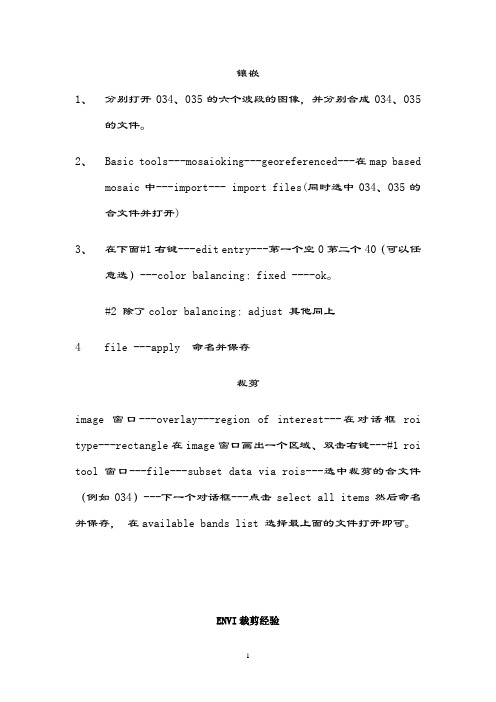
镶嵌1、分别打开034、035的六个波段的图像,并分别合成034、035的文件。
2、Basic tools---mosaioking---georeferenced---在map basedmosaic中---import--- import files(同时选中034、035的合文件并打开)3、在下面#1右键---edit entry---第一个空0第二个40(可以任意选)---color balancing:fixed ----ok。
#2 除了color balancing:adjust 其他同上4file ---apply 命名并保存裁剪image窗口---overlay---region of interest---在对话框roi type---rectangle在image窗口画出一个区域、双击右键---#1 roi tool 窗口---file---subset data via rois---选中裁剪的合文件(例如034)---下一个对话框---点击select all items然后命名并保存,在available bands list 选择最上面的文件打开即可。
ENVI裁剪经验下一篇:ENVI/Erdas下裁剪栅格影像图的步骤一、basic tools-resize data进行规则裁剪:(虽然是进行图像重采样工具,但也可以用于简单快速的裁剪)1、图1:选中要裁剪的图像;对话框下面选择spatial subset(构建空间子集_就是裁剪图像)(另spectral subset-构建波谱子集)2、图2:提供多种裁剪方式:(1)直接输行列裁剪,这样裁剪的前提是你要预告查看需要图像所占的行列是多少。
(2)image裁剪,图3:可以输入需要裁剪图像的大小,然后鼠标可以拖动图中所选区域的位置直到合适的位置。
(3)或者是使用map、file、ROI/evf等方式进行裁剪。
但map、file两种方式个人感觉都不方便,roi/evf方式方便,但这里只能进行规则裁剪。
ENVI软件中矢量数据的处理方法与技巧-Read
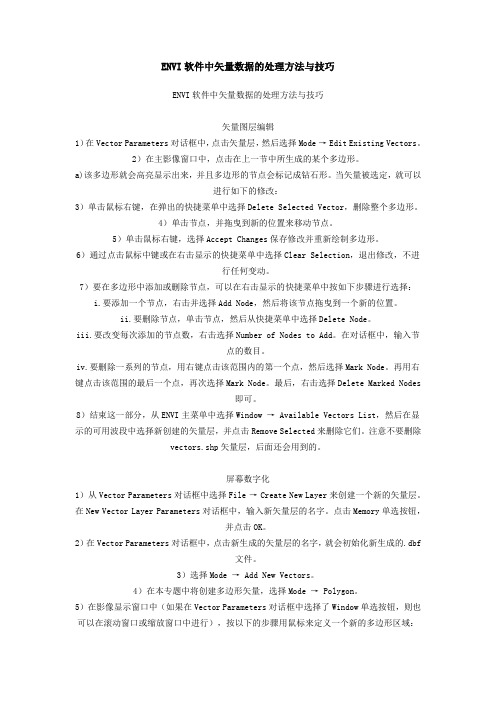
ENVI软件中矢量数据的处理方法与技巧ENVI软件中矢量数据的处理方法与技巧矢量图层编辑1)在Vector Parameters对话框中,点击矢量层,然后选择Mode → Edit Existing Vectors。
2)在主影像窗口中,点击在上一节中所生成的某个多边形。
a)该多边形就会高亮显示出来,并且多边形的节点会标记成钻石形。
当矢量被选定,就可以进行如下的修改:3)单击鼠标右键,在弹出的快捷菜单中选择Delete Selected Vector,删除整个多边形。
4)单击节点,并拖曳到新的位置来移动节点。
5)单击鼠标右键,选择Accept Changes保存修改并重新绘制多边形。
6)通过点击鼠标中键或在右击显示的快捷菜单中选择Clear Selection,退出修改,不进行任何变动。
7)要在多边形中添加或删除节点,可以在右击显示的快捷菜单中按如下步骤进行选择:i.要添加一个节点,右击并选择Add Node,然后将该节点拖曳到一个新的位置。
ii.要删除节点,单击节点,然后从快捷菜单中选择Delete Node。
iii.要改变每次添加的节点数,右击选择Number of Nodes to Add。
在对话框中,输入节点的数目。
iv.要删除一系列的节点,用右键点击该范围内的第一个点,然后选择Mark Node。
再用右键点击该范围的最后一个点,再次选择Mark Node。
最后,右击选择Delete Marked Nodes即可。
8)结束这一部分,从ENVI主菜单中选择Window → Available Vectors List,然后在显示的可用波段中选择新创建的矢量层,并点击Remove Selected来删除它们。
注意不要删除vectors.shp矢量层,后面还会用到的。
屏幕数字化1)从Vector Parameters对话框中选择File → Create New Layer来创建一个新的矢量层。
